溫馨提示×
您好,登錄后才能下訂單哦!
點擊 登錄注冊 即表示同意《億速云用戶服務條款》
您好,登錄后才能下訂單哦!
小編這次要給大家分享的是python如何利用Excel讀取和存儲測試數據完成接口自動化,文章內容豐富,感興趣的小伙伴可以來了解一下,希望大家閱讀完這篇文章之后能夠有所收獲。
http_request2.py用于發起http請求
#讀取多條測試用例
#1、導入requests模塊
import requests
#從 class_12_19.do_excel1導入read_data函數
from do_excel2 import read_data
from do_excel2 import write_data
from do_excel2 import count_case
#定義http請求函數
COOKIE=None
def http_request2(method,url,data):
if method=='get':
print('發起一個get請求')
result=requests.get(url,data,cookies=COOKIE)
else:
print('發起一個post請求')
result=requests.post(url,data,cookies=COOKIE)
return result #返回響應體
# return result.json() #返回響應結果:結果是字典類型:{'status': 1, 'code': '10001', 'data': None, 'msg': '登錄成功'}
#從Excel讀取到多條測試數據
sheets=['login','recharge','withdraw']
for sheet1 in sheets:
max_row=count_case(sheet1)
print(max_row)
for case_id in range(1,max_row):
data=read_data(sheet1,case_id)
print('讀取到第{}條測試用例:'.format(data[0]))
print('測試數據 ',data)
#print(type(data[2]))
#調用函數發起http請求
result=http_request2(data[4],data[2],eval(data[3]))
print('響應結果為 ',result.json())
if result.cookies:
COOKIE=result.cookies
#將測試實際結果寫入excel
#write_data(case_id+1,6,result['code'])
write_data(sheet1,case_id+1,7,str(result.json()))
#對比測試結果和期望結果
if result.json()['code']==str(data[5]):
print('測試通過')
#將用例執行結果寫入Excel
write_data(sheet1,case_id+1,8,'Pass')
else:
write_data(sheet1,case_id+1,8,'Fail')
print('測試失敗')do_excel2.py完成對excel中用例的讀、寫、統計
# 導入load_workbook
from openpyxl import load_workbook
#讀取測試數據
#將excel中每一條測試用例讀取到一個列表中
#讀取一條測試用例——寫到一個函數中
def read_data(sheet_name,case_id):
# 打開excel
workbook1=load_workbook('test_case2.xlsx')
# 定位表單(test_data)
sheet1=workbook1[sheet_name]
print(sheet1)
test_case=[] #用來存儲每一行數據,也就是一條測試用例
test_case.append(sheet1.cell(case_id+1,1).value)
test_case.append(sheet1.cell(case_id+1,2).value)
test_case.append(sheet1.cell(case_id+1,3).value)
test_case.append(sheet1.cell(case_id+1,4).value)
test_case.append(sheet1.cell(case_id+1,5).value)
test_case.append(sheet1.cell(case_id+1,6).value)
return test_case #將讀取到的用例返回
#調用函數讀取第1條測試用例,并將返回結果保存在data中
# data=read_data(1)
# print(data)
#將測試結果寫會excel
def write_data(sheet_name,row,col,value):
workbook1=load_workbook('test_case2.xlsx')
sheet=workbook1[sheet_name]
sheet.cell(row,col).value=value
workbook1.save('test_case2.xlsx')
#統計測試用例的行數
def count_case(sheet_name):
workbook1=load_workbook('test_case2.xlsx')
sheet=workbook1[sheet_name]
max_row=sheet.max_row #統計測試用例的行數
return max_rowtest_case2.xlsx存儲測試用例
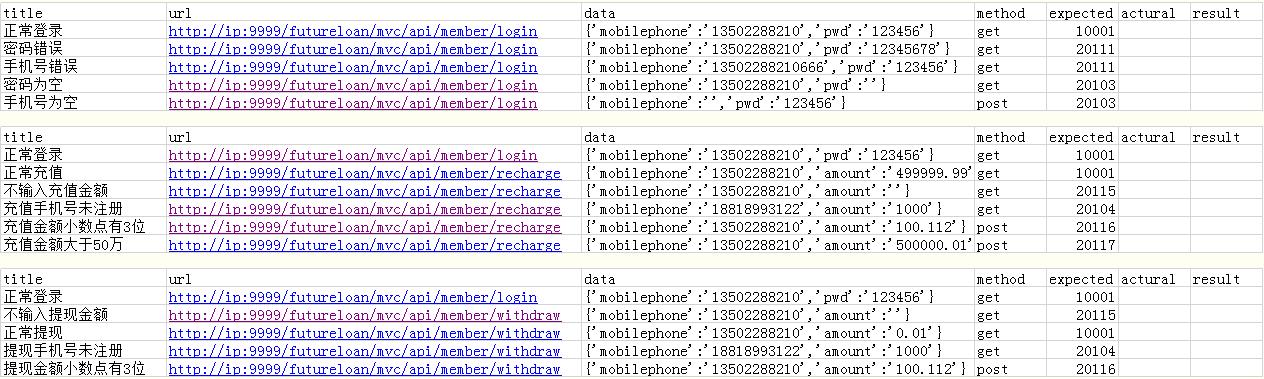
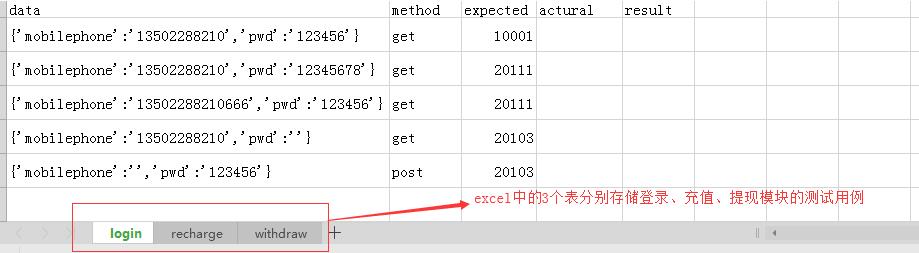
補充知識:python用unittest+HTMLTestRunner+csv的框架測試并生成測試報告
直接貼代碼:
import csv # 導入scv庫,可以讀取csv文件
from selenium import webdriver
import unittest
from time import sleep
import time
import os
import HTMLTestRunner
import codecs
import sys
dr = webdriver.Chrome()
class testLo(unittest.TestCase):
def setUp(self):
pass
def test_login(self):
'''登陸測試'''
path = 'F:\\Python_test\\'
# 要讀取的scv文件路徑
my_file = 'F:\\pythonproject\\interfaceTest\\testFile\\ss.csv'
# csv.reader()讀取csv文件,
# Python3.X用open,Python2.X用file,'r'為讀取
# open(file,'r')中'r'為讀取權限,w為寫入,還有rb,wd等涉及到編碼的讀寫屬性
#data = csv.reader(codecs.open(my_file, 'r', encoding='UTF-8',errors= 'ignore'))
with codecs.open(my_file, 'r', encoding='UTF-8',errors= 'ignore') as f:
data=csv.reader((line.replace('\x00','') for line in f))
# for循環將讀取到的csv文件的內容一行行循環,這里定義了user變量(可自定義)
# user[0]表示csv文件的第一列,user[1]表示第二列,user[N]表示第N列
# for循環有個缺點,就是一旦遇到錯誤,循環就停止,所以用try,except保證循環執行完
print(my_file)
for user in data:
print(user)
dr.get('https://passport.cnblogs.com/user/signin')
# dr.find_element_by_id('input1').clear()
dr.find_element_by_id('input1').send_keys(user[0])
# dr.find_element_by_id('input2').clear()
dr.find_element_by_id('input2').send_keys(user[1])
dr.find_element_by_id('signin').click()
sleep(1)
print('\n' + '測試項:' + user[2])
dr.get_screenshot_as_file(path + user[3] + ".jpg")
try:
assert dr.find_element_by_id(user[4]).text
try:
error_message = dr.find_element_by_id(user[4]).text
self.assertEqual(error_message, user[5])
print('提示信息正確!預期值與實際值一致:')
print('預期值:' + user[5])
print('實際值:' + error_message)
except:
print('提示信息錯誤!預期值與實際值不符:')
print('預期值:' + user[5])
print('實際值:' + error_message)
except:
print('提示信息類型錯誤,請確認元素名稱是否正確!')
def tearDown(self):
dr.refresh()
# 關閉瀏覽器
dr.quit()
if __name__ == "__main__":
# 定義腳本標題,加u為了防止中文亂碼
report_title = u'登陸模塊測試報告'
# 定義腳本內容,加u為了防止中文亂碼
desc = u'登陸模塊測試報告詳情:'
# 定義date為日期,time為時間
date = time.strftime("%Y%m%d")
time = time.strftime("%Y%m%d%H%M%S")
# 定義path為文件路徑,目錄級別,可根據實際情況自定義修改
path = 'F:\\Python_test\\' + date + "\\login\\" + time + "\\"
# 定義報告文件路徑和名字,路徑為前面定義的path,名字為report(可自定義),格式為.html
report_path = path + "report.html"
# 判斷是否定義的路徑目錄存在,不能存在則創建
if not os.path.exists(path):
os.makedirs(path)
else:
pass
# 定義一個測試容器
testsuite = unittest.TestSuite()
# 將測試用例添加到容器
testsuite.addTest(testLo("test_login"))
# 將運行結果保存到report,名字為定義的路徑和文件名,運行腳本
report = open(report_path, 'wb')
#with open(report_path, 'wb') as report:
runner = HTMLTestRunner.HTMLTestRunner(stream=report, title=report_title, description=desc)
runner.run(testsuite)
# 關閉report,腳本結束
report.close()csv文件格式:
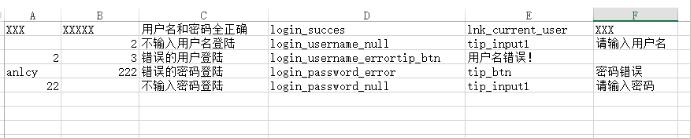
備注:
使用python處理中文csv文件,并讓execl正確顯示中文(避免亂碼)設施編碼格式為:utf_8_sig,示例:
'''''
將結果導出到result.csv中,以UTF_8 with BOM編碼(微軟產品能正確識別UTF_8 with BOM存儲的中文文件)存儲
'''
#data.to_csv('result_utf8_no_bom.csv',encoding='utf_8')#導出的結果不能別excel正確識別
data.to_csv('result_utf8_with_bom.csv',encoding='utf_8_sig') 看完這篇關于python如何利用Excel讀取和存儲測試數據完成接口自動化的文章,如果覺得文章內容寫得不錯的話,可以把它分享出去給更多人看到。
免責聲明:本站發布的內容(圖片、視頻和文字)以原創、轉載和分享為主,文章觀點不代表本網站立場,如果涉及侵權請聯系站長郵箱:is@yisu.com進行舉報,并提供相關證據,一經查實,將立刻刪除涉嫌侵權內容。